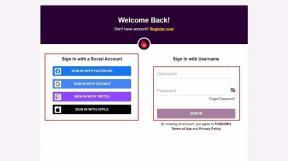Kā palaist Windows atjaunināšanas problēmu risinātāju
Miscellanea / / March 12, 2022
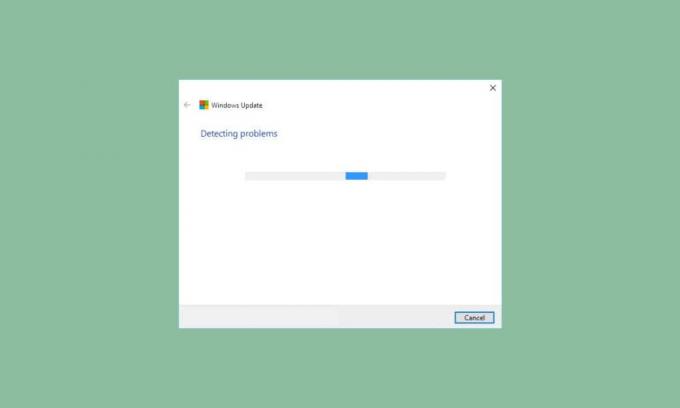
Nav viegli strādāt ar sistēmu, kas ir nestabila un rada daudz nepatikšanas, veicot dažādus uzdevumus. Un, ja jūs pat nevarat pareizi atjaunināt sistēmu, tas kļūst kaitinoši. Windows atjauninājumi ir paredzēti, lai atrisinātu dažādas sistēmas problēmas ar jaunāko versiju. Tomēr dažreiz jums ir grūtības ar šo atjauninājumu lejupielādi un instalēšanu ierīcē. Izlasiet un veiciet turpmākās darbības, lai palaistu Windows atjaunināšanas problēmu risinātāju savā Windows 10 datorā, lai šīs problēmas atrisinātu.

Kā palaist Windows atjaunināšanas problēmu risinātāju operētājsistēmā Windows 10
Atjauninot vai jauninot datoru, var tikt parādīti vairāki kļūdu kodi. Neatkarīgi no Windows 10 datori, tas notiek arī operētājsistēmā Windows 11. Jūs varat saskarties ar vairākiem kļūdu kodiem, kas saistīti ar šo problēmu, piemēram 80244001, 80244001B, 8024A008, 80072EFE, 80072EFD, 80072F8F, 80070002, 8007000E, un daudz ko citu. Tas parasti notiek šādu iemeslu dēļ:
- Nestabils interneta savienojums.
- Nepilnīgi vai pārtraukti Windows atjaunināšanas komponenti datorā.
- Nederīgas Windows reģistra atslēgas datorā.
Šajā rokasgrāmatā mēs esam izskaidrojuši Windows atjaunināšanas problēmu novēršanas metodi. Tā ir iebūvēta funkcija, kas paredzēta izlabojiet visas ar atjaunināšanu saistītās kļūdas. Tas salabos Ar Windows Update saistītie pagaidu faili un pakalpojumus un atiestatīt Windows atjaunināšanas komponentus. Izpildiet šīs metodes turpmākās darbības, lai atjaunināt Windows bez jebkādiem turpmākiem šķēršļiem:
1. Nospiediet Windows + I taustiņi vienlaicīgi palaist Iestatījumi.
2. Noklikšķiniet uz Atjaunināšana un drošība flīzes, kā parādīts attēlā.

3. Iet uz Problēmu novēršana izvēlni kreisajā rūtī.
4. Izvēlieties Windows atjaunināšana problēmu risinātājs un noklikšķiniet uz Palaidiet problēmu risinātāju zemāk parādītā poga.

5. Pagaidiet, līdz problēmu novēršanas rīks atklās un novērsīs problēmu. Kad process ir pabeigts, noklikšķiniet uz Lietojiet šo labojumu un restartētjūsu datoru.
Pēc šo darbību veikšanas varat pabeigt Windows atjaunināšanas problēmu novēršanas procesa palaišanu un turpināt raiti lejupielādēt un instalēt atjauninājumus savā sistēmā.
Piezīme: Var arī skriet Programmu saderības problēmu risinātājs uzskaitīti zem Papildu problēmu risinātāji lai novērstu programmatūras programmu saderības problēmas ar operētājsistēmu. Tādējādi tiks atrastas un novērstas problēmas, kas saistītas ar vecāku programmu saderību jaunākajā/vecākajā Windows versijā.

Bieži uzdotie jautājumi (FAQ)
Q1. Kāpēc vispirms palaist Windows atjaunināšanas problēmu risinātāju?
Ans. Windows atjaunināšanas problēmu risinātājs ir iebūvēta utilīta, ko nodrošina sistēma Windows, lai novērstu Windows atjaunināšanas komponentu darbības traucējumus. Šī metode parasti ir pirmais labojums, lai atrisinātu Windows atjaunināšanas problēmas, pirms pāriet uz sarežģītākām problēmām.
Q2. Vai, izmantojot Windows atjaunināšanas problēmu risinātāju, atjaunināšanas ātrums palielināsies?
Ans. Windows atjaunināšanas problēmu risinātājs novērsīs problēmas, kuru dēļ atjaunināšanas procesi palēninājās vai galu galā apstājās. Kad atjauninājumu problēmas tiks novērstas, izmantojot šo problēmu novēršanas rīku, atjauninājumu lejupielādes un instalēšanas ātrums būs vienmērīgāks.
Ieteicams:
- Kā atiestatīt Windows 11
- Izlabojiet Windows atjaunināšanas lejupielādes 0x800f0984 2H1 kļūdu
- Izlabojiet Windows atjaunināšanas 0x8007000d kļūdu
- Labot Windows nevarēja meklēt jaunus atjauninājumus
Šādi palaist Windows atjaunināšanas problēmu risinātāju operētājsistēmā Windows 10, kā arī Windows 7. Mēs ceram, ka šis raksts jums bija noderīgs. Turpiniet apmeklēt mūsu lapu, lai iegūtu vairāk lielisku padomu un triku, un atstājiet savus komentārus tālāk.